

CST如何从导入的CAD实体模型生成其空壳模型
CST 工作室套装为二维和三维几何数据的导入提供了丰富的选项,例如 SAT、STEP、CATIA、
SolidWorks、PTC Creo 等常用 CAD 格式 CST 均支持。很多时候需要对导入的结构加以修改再进行仿真,例如对某些结构部件进行切割(Slice by UV Plane)、通过拉伸面(Extrude Face)对其加厚或者加长;但如果该结构部件是比较复杂的不规则曲面结构,这些操作可能会失败。遇到此类情况,可以通过下文所述方法从导入的 CAD 结构生成其空壳模型,再对空壳模型进行切割或拉伸等操作。
下图所示是导入 CST 中的一架飞机模型。由于飞机模型的表面是不规则的曲面,如果直接通过 Pick Face 选中飞机表面后,再使用 Extrude Face 功能进行拉伸,会提示操作失败。
下面将通过另一种方法从实体模型生成有一定厚度的空壳模型。

1. 首先在 Modeling 选项卡下点击 Picks 的下拉菜单,选择 Pick Face(或者按快捷键 F),选中飞机外表面的某个区域,如下图所示:
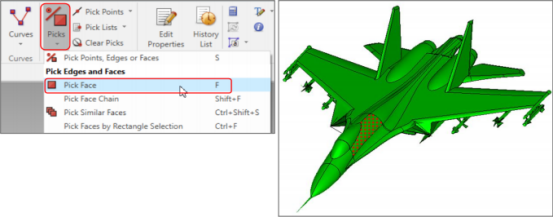
2. 点击 Modeling 选项卡下的 Faces and Apertures 图标,在其下拉菜单中选择 Shape from Picked Face,如下图所示:
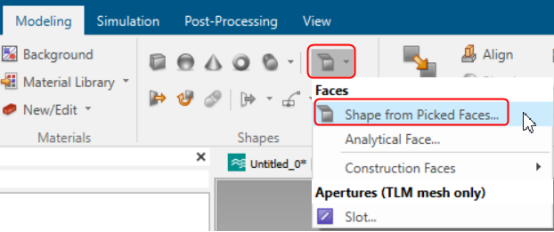
3. 弹出 Make Shape from Faces 对话框,输入该结构的名称,并设置分组和材料。此处采用默认名称 solid1,并将生成的结构放在 Components 下的 component1 文件夹中,将材料设置为 PEC,如下方左图所示。点击 OK 完成设置,创建的结构如下方右图所示。可以看到 solid1 是二维曲面结构,是没有厚度的,并且紧贴在飞机外壳上;接下来要基于 solid1 生成一个有厚度的三维实体。
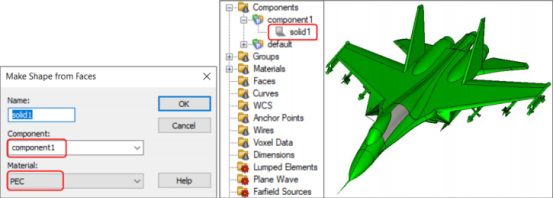
4. 在导航树中选中创建的无厚度薄片 solid1,然后点击 Modeling 选项卡下的 Shape Tools 图标,在其下拉菜单中选择 Shell Solid or Thicken Sheet。弹出 Thicken Sheet 对话框,选择朝外加厚薄片,在 Thickness 一栏中输入变量 a。点击 OK 按钮后,弹出 New Parameter 对话框,输入 a 的初始值为1mm。这里将厚度设置为变量,方便在后续建模过程中调整空壳厚度。

5. 模型局部视图如下方左图所示,其中灰色模型为创建的三维空壳结构。接下来将除了驾驶舱玻璃外的各个面,逐一创建空壳。由于飞机模型较为复杂,需要仔细检查是否有漏掉的地方。最终得到的模型如下方右图所示。
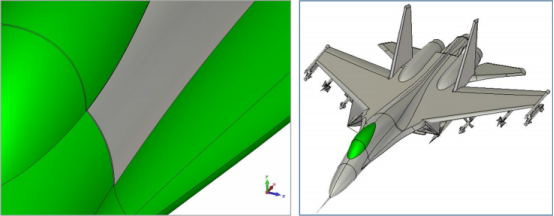
-
[行业资讯] 思茂信息亮相2025省博士创新站活动 共探产学研新路径
2025-12-02
-
[CST] CST软件探索EFT虚拟测试:从IEC标准到3D仿真实战
2025-12-01
-
[ABAQUS] Abaqus中理想弹塑性模型和弹塑性硬化模型区别
2025-11-28
-
2025-11-28
-
2025-11-28
-
[ABAQUS] 上课啦!达索系统 SIMULIA Abaqus PCB仿真
2025-11-26
-
[CST] 无参优化器:利用CST和Tosca进行拓扑优化之单极天线(
2025-11-26
-
2025-11-25
-
[行业资讯] 正版Abaqus全国代理商:思茂信息——达索授权认证
2025-11-25
-
[行业资讯] 怎么联系CST studio suite代理商?达索SIM
2025-11-25
-
2023-08-29
-
2023-08-24
-
[ABAQUS] ABAQUS如何建模?ABAQUS有限元分析教程
2023-07-07
-
[ABAQUS] 有限元分析软件abaqus单位在哪设置?【操作教程】
2023-09-05
-
[ABAQUS] ABAQUS软件中Interaction功能模块中的绑定接
2023-07-19
-
[ABAQUS] Abaqus怎么撤回上一步操作?Abauqs教程
2024-05-01
-
[ABAQUS] abaqus里面s11、s12和u1、u2是什么意思?s和
2023-08-30
-
[ABAQUS] Abaqus单位对应关系及参数介绍-Abaqus软件
2023-11-20
-
[ABAQUS] ABAQUS软件教程|场变量输出历史变量输出
2023-07-18
-
[ABAQUS] Abaqus中的S、U、V、E、CF分别是什么意思?
2024-05-11
-
[行业资讯] 思茂信息亮相2025省博士创新站活动 共探产学研新路径
2025-12-02
-
[行业资讯] 正版Abaqus全国代理商:思茂信息——达索授权认证
2025-11-25
-
[行业资讯] 怎么联系CST studio suite代理商?达索SIM
2025-11-25
-
2025-11-24
-
[行业资讯] 广东有限元分析软件Abaqus采购指南-认准达索授权思茂信
2025-11-21
-
[行业资讯] 达索Abaqus、CST代理商采购流程-指定授权代理商思茂
2025-11-21
-
[行业资讯] 广东2025半导体及零部件学会发展论坛落幕,广州思茂信息获
2025-11-20
-
[有限元知识] SIMULIA 一文读懂系列-基于 SIMULIA Pow
2025-11-18
-
[行业资讯] 企业版、教育版Abaqus软件多少钱?达索代理商思茂信息报
2025-11-17
-
[行业资讯] 99元安装正版Abaqus?谨防受骗,认准达索代理商思茂信
2025-11-13
地址: 广州市天河区天河北路663号广东省机械研究所8栋9层 电话:020-38921052 传真:020-38921345 邮箱:thinks@think-s.com


Copyright © 2010-2023 广州思茂信息科技有限公司 All Rights Reserved. 粤ICP备11003060号-2

















